Per alcuni potrebbe rappresentare un problema, per altri un comportamento utile. L’accensione della stampante o l’avvio di una scansione della rete locale può portare il PC ad accendersi automaticamente, senza che sia premuto alcun tasto fisico. Perché questo avviene e come intervenire?
Come abbiamo visto in un altro articolo, il fenomeno per cui il PC si accende da solo quando si attiva la stampante o si avvia una scansione della rete locale può essere dovuto a diverse ragioni, principalmente legate alla configurazione della rete e alle impostazioni del BIOS.
Chi si occupa di amministrazione di sistemi remoti conosce l’utile funzione Wake-on-LAN (WoL). Operativa al livello data link (“collegamento”) della pila ISO/OSI, WoL permette di accendere a distanza un computer in standby, a patto di conoscere l’indirizzo MAC della sua scheda di rete.
WoL funziona utilizzando il protocollo UDP (User Datagram Protocol) e invia un particolare tipo di pacchetto dati noto come “magic packet“. In particolare, per l’invio del magic packet sono utilizzate le porte 7 e 9 con l’indirizzo MAC della macchina destinataria ripetuto 16 volte consecutivamente all’interno del pacchetto.
L’accensione della stampante o una scansione della rete provocano l’avvio del PC: perché succede?
Abbiamo brevemente fatto riferimento all’utilizzo dei magic packet WoL. Se un utente remoto avesse bisogno di avviare un PC collegato alla rete locale di casa, dell’ufficio o della prova azienda, può utilizzare un software che consente di inviare il pacchetto dati di accensione del dispositivo. Spesso lo si fa previa connessione al server VPN allestito in rete locale, in modo da non esporre alcuna porta in ingresso sul router.
Un computer, tuttavia, può avviarsi non solo alla ricezione di un magic packet ma anche allorquando la sua scheda di rete rilevasse altre tipologie di pacchetti dati. Quando si avvia una stampante di rete, questa tipicamente svolge attività di discovery sulla LAN in modo tale da informare tutti i dispositivi collegati sulla sua presenza e sul suo stato.
Allo stesso modo, le principali applicazioni per la scansione della rete locale come Angry IP Scanner o Fing, utilizzano tecniche per rilevare il maggior numero di caratteristiche degli host connessi alla LAN. In questo modo, possono far emergere i nomi dei dispositivi locali, il nome del produttore (quanto meno l’azienda che ha realizzato la scheda di rete), la tipologia del device, gli indirizzi IP e MAC address, le porte aperte e così via.
A maggior ragione, una scansione delle porte di comunicazione sui vari terminali, può provocarne l’accensione. Anche applicazioni per il casting ovvero la trasmissione di flussi multimediali in rete possono determinare l’improvvisa accensione dei computer locali non appena viene richiamata la procedura di discovery.
Come evitare l’accensione del PC quando si usa una stampante o si avvia la scansione della rete
In ambiente Windows, premete la combinazione di tasti Windows+X quindi selezionate Gestione dispositivi. Nell’elenco, fate doppio clic sulla voce Schede di rete quindi sul nome dell’interfaccia fisica collegata con il PC. Per individuarla, è possibile aiutarsi premendo Windows+R, digitando ncpa.cpl quindi cercando il nome della scheda di rete posto immediatamente al di sotto dell’interfaccia usata per scambiare dati online.
Il suggerimento è cliccare sulla scheda Risparmio energia quindi verificare lo stato delle caselle Consenti al dispositivo di riattivare il computer e Consenti solo a Magic Packet di riattivare il computer.
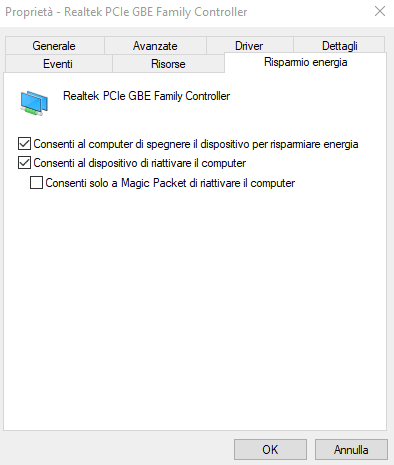
La prima opzione consente alla scheda di rete di accendere il PC utilizzando qualsiasi tipo di pacchetto dati in arrivo. In pratica, qualsiasi traffico di rete rilevato dalla scheda potrebbe causare la riattivazione del computer. Questo può essere utile in scenari dove si desidera che il computer si riattivi con una varietà di segnali di rete, non solo quelli specifici per WoL. Tuttavia, può anche portare a riattivazioni indesiderate a causa di attività di rete generiche, come quelle citate in precedenza.
Per evitare del tutto l’accensione del PC quando si usa una stampante di rete o effettuano altre attività sulla LAN, basta disattivare la casella Consenti al dispositivo di riattivare il computer.
Limitare l’accensione del computer in standby al solo WoL
Viceversa, se si volesse limitare l’avvio del PC in standby ai soli magic packet WoL, allora il consiglio è quello di spuntare anche la casella Consenti solo a Magic Packet di riattivare il computer. La modifica va confermata premendo il tasto OK.
In questo caso si ha un maggiore controllo in quanto solo i magic packet possono riattivare il computer. Il numero di riattivazioni indesiderate, dovute a traffico di rete generico, si riduce al minimo.
La scelta tra le due opzioni dipende in ogni caso dal livello di controllo che si desidera avere sulle riattivazioni del computer attraverso la rete locale.
Come abbiamo evidenziato in uno degli articolati citati in apertura, alcune impostazioni di gestione dell’alimentazione possono essere configurate per mantenere attive alcune periferiche anche quando il computer è in modalità di risparmio energetico. Quando una stampante o un altro dispositivo viene attivato, potrebbe inviare un segnale al sistema determinandone l’accensione.
/https://www.ilsoftware.it/app/uploads/2024/06/accensione-stampante-scansione-rete-avvio-PC.jpg)
/https://www.ilsoftware.it/app/uploads/2025/04/wp_drafter_476036.jpg)
/https://www.ilsoftware.it/app/uploads/2025/04/Dave-Taht-QoS.jpg)
/https://www.ilsoftware.it/app/uploads/2025/03/ILSOFTWARE-7-4.jpg)
/https://www.ilsoftware.it/app/uploads/2025/03/taara-connessione-internet-laser.jpg)